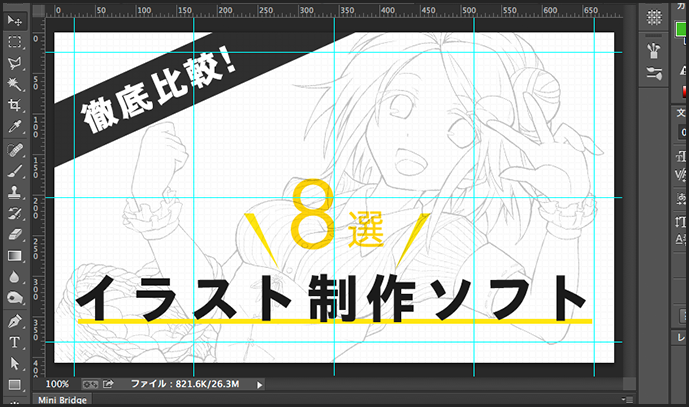こんなにある! デジタルイラストが描けるソフト
皆さんはイラストを描くときに、どんなイラスト制作ソフトを使っていますか?
多くのクリエイターが使っているソフトには
- Photoshop(フォトショップ)
- Illustrator(イラストレーター)
- SAI(サイ)
- CLIP STUDIO PAINT(クリップスタジオペイント)
- Painter(ペインター)
- FireAlpaca(ファイアアルパカ)
- GIMP(ギンプ、ジンプ)
- Inkscape(インクスケープ)
などをはじめ、この他にもたくさんのイラスト制作ソフトがあります。
今回は<有名なイラスト制作ソフトのまとめ>をお届け!
「どのソフトを買うか迷っている」
「無料で使えるソフトを知りたい」
という方におススメのコンテンツです。
デジタルイラスト制作ソフトは3種類
イラスト制作ソフトは主に3つのタイプに分けられます。
1:ペイントソフト
- お絵描きに特化した豊富なブラシ機能
- 描き心地の良さ
などが特徴。
画像編集(フォトレタッチ)ソフト、画像描写(ドロー)ソフトと比べ安価で買える製品が多い点も好評です
「ペイントツールSAI」 https://www.systemax.jp/ja/sai/
2:画像編集(フォトレタッチ)ソフト
画像加工用に作られたソフト。
写真のレタッチで使用されるような、繊細なブラシ機能を多数備えている為普段のイラスト制作だけでなく、厚塗りやリアルテイストなどハイレベルなイラスト制作にも十分なパフォーマンスを発揮します。
機能が豊富な分、ペイントソフトよりも高価な場合が多めです。
「Adobe Photoshop」https://www.adobe.com/jp/products/photoshop.html
3:画像描写(ドロー)ソフト
アンカーポイントとパスと呼ばれる曲線で画像を作成するソフト。線画を際立たせたいハッキリした絵を制作するのに向いています。
他のソフトと比べて特殊なため、制作には慣れが必要ですが
- ウェブデザインやロゴの制作などのデザインのお仕事
- アバター制作
など、用途が広い点がポイントです。

「Adobe Illustrator」https://www.adobe.com/jp/products/illustrator.html
初めての方向け:無料ソフト3選
FireAlpaca
ピージ―エヌが提供しているMac、Windows両対応のペイントソフト。シンプルな操作性でわかりやすく、初めてのイラスト制作でもOK。
GIMP
高機能な画像処理ソフト。
値段が高めなPhotoshopの代用ソフトとして使うケースも。
Inkscape
多機能な画像描写ソフト。
値段が高めなIllustratorの代用ソフトとして使うケースも。
充実の機能が魅力:有料ソフト5選
Photoshop
Adobe(アドビ)が開発している画像編集(フォトレタッチ)ソフト。「フォトショ」などの略称で呼ばれることも。
画像編集だけでなく、ペイントソフトとしても高い人気を誇り多くのプロイラストレーター達に支持されています。他のソフトで描いたイラストの仕上げとして使う方も多いです。
Illustrator
Adobeが開発している画像描写(ドロー)ソフト。「イラレ」などの略称で呼ばれることも。
アンカーポイントとパスと呼ばれる曲線で作成します。プラグインを追加することでCAD(キャド)や3DCG機能を扱うことも可能です。図形のような絵を描いたり、文字を入れるなら、ペイントソフトや画像処理ソフトよりおススメします。
ペイントツールSAI
SYSTEMAXが販売しているペイントソフト。
動作が軽く、描き心地も良いので、プロ・アマ問わず多くのユーザーに利用されています。pixiv(ピクシブ)やお絵描き講座のサイトでメイキングや描き方ノウハウが多く公開されていることも特徴。
線の太さや位置を描いた後に調整できる「ペンツール」などイラスト制作に役立つ機能が多いのも魅力のひとつ。
CLIP STUDIO PAINT
セルシスが開発しているペイントソフト。「クリスタ」「クリップ」などの略称で呼ばれることも多いです。
イラストや漫画を描くことに優れており公式サイトでブラシやトーン素材などの提供や、無料メイキングが公開されているなどのユーザーサポートも充実。3Dモデル人形が使えるなど非常に多機能です。
Painter
Corel Corporation(コーレル・コーポレーション)が開発しているペイントソフト。
表現力が非常に高いためCGでの描写が難しい水彩風や油彩風のイラストと相性◎。
体験版やフリーソフトを積極的に活用しよう
イラスト制作ソフトには、有料版と無料版(フリーソフト)があります。
◇初めてデジタルイラストを描く方
試しに、無料版をダウンロードしてみましょう。制作ソフトの基本的な使い方を身に付けることができます。
◇お値段が心配、使いこなせるか不安な方
多くの有料ソフトは一定の期間(30日間など)無料で使える場合多いので購入の前に「体験版」をダウンロードしてみましょう。使用感を事前にチェックすることで、ミスマッチを防ぎます。
<まとめ>イラスト制作ソフト比較
今回の内容を踏まえてイラスト制作ソフトを比較表でまとめました。
初心者の方には、ペイントソフトをおススメします。安価でお絵描きに特化した機能を備えているため、「お絵描きを始める」という目的は十分に果たせます。画像処理ソフトや画像描写(ドロー)ソフトは、お絵描きに慣れ、「これから、もっと高いレベルのイラストを描いていきたい」という方におススメします。

パソコンの容量不足に注意
イラスト制作ソフトは容量が重い物が多い為
- パソコンの動作が遅くなる
- ソフトを起動するとパソコンがフリーズしてしまう
などのトラブルが起こる場合あります。
パソコンに適切な空き容量があるか、必ず確認してからダウンロードしましょう。
自分の個性に合ったイラスト制作ソフトを見つけてみてくださいね!